Мета. отримати практичні навички роботи з хмарним диском Wuala.
Хмарний диск Wuala (назва сервісу походить від французького слова Вуаля), на відміну від багатьох інших подібних сховищ, передає файли в інтернеті тільки в зашифрованому вигляді. Цей сервіс використовує технологію розподілених мереж, всі файли шифруються і розподіляються на фрагменти, які поширюються через Інтернет і завантажуються на онлайн сервер Wuala. При цьому створюються надлишкові фрагменти, завдяки яким файл не буде втрачено.
У Wuala використовуються алгоритми шифрування AES -256 і RSA-2048. Пароль до облікового запису Wuala зберігається на стороні клієнта, ніхто крім користувача не матиме до нього доступу.
Основні можливості сервісу:
У Wuala. в даний момент, залишилися тільки платні тарифи для зберігання даних в файловому сховищі.
Підтримуються операційні системи Windows. Mac OS X, Linux, Android. iOS.
Для запуску програми WualaSetup.exe (рис. 1) потрібно натиснути на кнопку "Запустити". Далі слідують інструкціям майстра установки.
Після завершення установки, можна відкрити Wuala в будь-який час, натиснувши на значок Wuala. який буде розташований або на робочому столі або в меню Пуск.

Мал. 1. Запуск програми Wuala
Після запуску виконуваного файлу, відкривається вікно майстра установки Wuala (рис. 2). У цьому вікні необхідно натиснути на кнопку "Далі" для продовження установки програми.
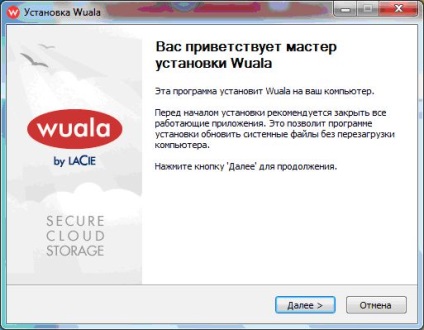
Мал. 2. Майстер установки Wuala
У вікні "Компоненти встановлюваної програми" можна погодитися з настройками за замовчуванням і натиснути на кнопку "Встановити" (рис. 3. 4).
- Wuala диск - включення цієї опції дозволить отримати доступ до файлів Диска Wuala через Провідник Windows.
- Windows Explorer Integration - віртуальний диск Wuala інтегрується в файлову систему, для синхронізації і резервного копіювання файлів.

Мал. 3. Компоненти встановлюваної програми

Далі відбувається процес установки програми на комп'ютер (рис. 5).

Мал. 5. Підготовка до встановлення
Після завершення процесу установки програми клієнта. відкриється вікно "Завершення роботи майстра установки Wuala" (рис. 6). У цьому вікні буде запропоновано перезавантажити комп'ютер для завершення установки.
При необхідності можна створити ярлик на "Робочому столі", а також запускати Wuala при завантаженні операційної системи. Для цього необхідно відзначити відповідні пункти у вікні майстра установки. Потім натиснути на кнопку "Готово".
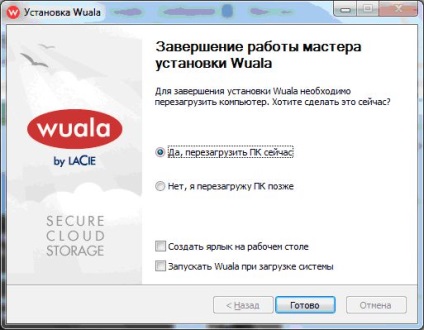
Мал. 6. Завершення роботи майстра установки Wuala
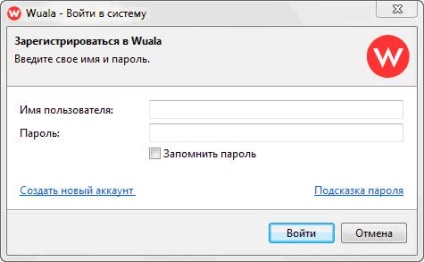
Мал. 7. Реєстрація в Wuala
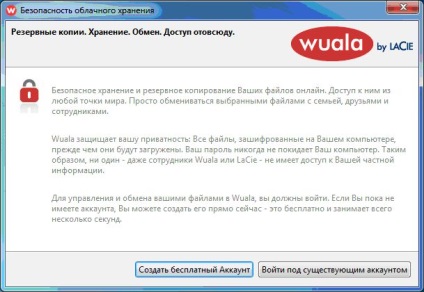
Потім потрібно активізувати пункт "Я прочитав і згоден з умовами надання послуг". Після заповнення всіх даних пунктів, кнопка "Створити обліковий запис" стане активною. Створення облікового запису Wuala (рис. 9. 10).
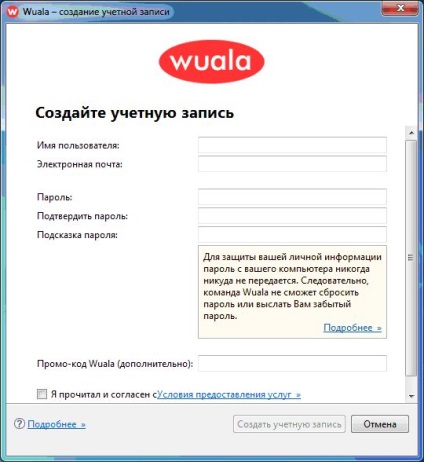
Мал. 9. Створення облікового запису Wuala
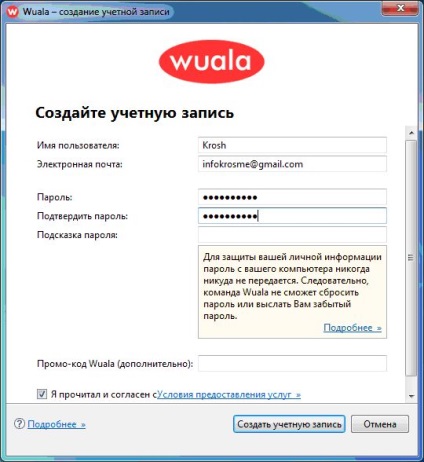
Мал. 10. Створення облікового запису Wuala
Для переходу в хмарне сховище Wuala необхідно натиснути на кнопку "Пропустити огляд".
Wuala дає можливість отримати доступ до файлів з будь-якого місця (рис. 11). Wuala надає 5 Гб безпечного сховища в хмарі, яке використовують для зберігання файлів. Сховище можна збільшити до 1 Тб.
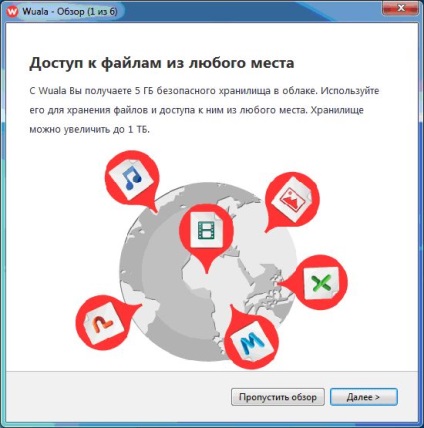
Мал. 11. Доступ до файлів з будь-якого місця
Є можливість зберігання безпечної копії своїх файлів (рис. 12). Резервні копії своїх документів, фотографій і музики можна створювати автоматично.

Мал. 12. Зберігання безпечної копії своїх файлів
Також в Wuala є можливість сихронізацію файлів (рис. 13).
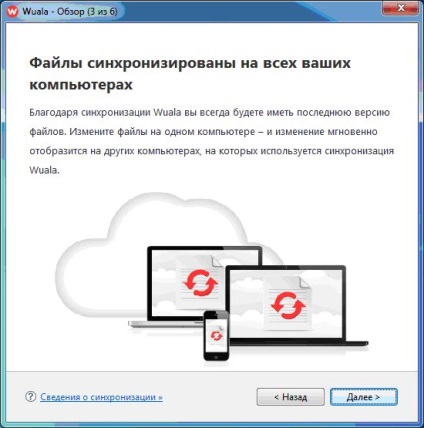
Мал. 13. Синхронізація файлів на всіх комп'ютерах
У Wuala можна отримати простий спільний доступ (рис. 14).
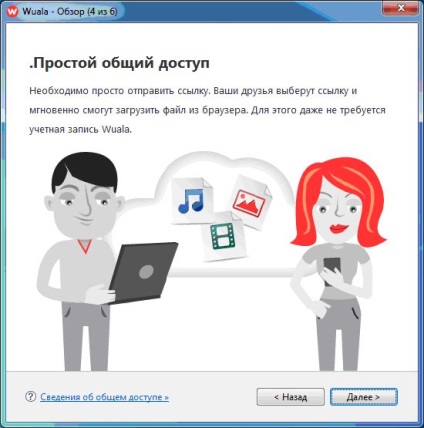
Мал. 14. Простий спільний доступ
Є можливість шифрування файлів (рис. 15).